ಈ ವಾರವೂ, Jablíčkára ನ ವೆಬ್ಸೈಟ್ನಲ್ಲಿ, ನಮ್ಮ ಗಮನವನ್ನು ಸೆಳೆದ ಸಂಕ್ಷೇಪಣವನ್ನು ಹತ್ತಿರದಿಂದ ನೋಡುವುದರಿಂದ ನಾವು ನಿಮ್ಮನ್ನು ವಂಚಿತಗೊಳಿಸುವುದಿಲ್ಲ. ಈ ಸಮಯದಲ್ಲಿ, ಆಯ್ಕೆಯು ಕ್ರಿಯೇಟ್ ಎ ರಿಮೈಂಡರ್ ಎಂಬ ಶಾರ್ಟ್ಕಟ್ನಲ್ಲಿ ಬಿದ್ದಿದೆ, ಇದನ್ನು ಐಫೋನ್ನಲ್ಲಿ ತ್ವರಿತವಾಗಿ ಜ್ಞಾಪನೆಗಳನ್ನು ರಚಿಸಲು ಬಳಸಲಾಗುತ್ತದೆ.
ಇದು ಆಗಿರಬಹುದು ನಿಮಗೆ ಆಸಕ್ತಿ

ಐಫೋನ್ನಲ್ಲಿ ಹೊಸ ಜ್ಞಾಪನೆಯನ್ನು ರಚಿಸಲು ಹಲವಾರು ಮಾರ್ಗಗಳಿವೆ. ಸಂಬಂಧಿತ ಸ್ಥಳೀಯ ಅಪ್ಲಿಕೇಶನ್ ಅನ್ನು ಸರಳವಾಗಿ ಪ್ರಾರಂಭಿಸುವುದು ಮತ್ತು ಬಯಸಿದ ಜ್ಞಾಪನೆಯನ್ನು ಹಸ್ತಚಾಲಿತವಾಗಿ ನಮೂದಿಸುವುದು ಒಂದು ಮಾರ್ಗವಾಗಿದೆ, ಧ್ವನಿ ಸಹಾಯಕ ಸಿರಿ ಮೂಲಕ ಜ್ಞಾಪನೆಯನ್ನು ರಚಿಸುವುದು ಮತ್ತೊಂದು ಆಯ್ಕೆಯಾಗಿದೆ. ಆದರೆ ಜ್ಞಾಪನೆಗಳನ್ನು ರಚಿಸಲು ನೀವು ಜ್ಞಾಪನೆಯನ್ನು ರಚಿಸಿ ಶಾರ್ಟ್ಕಟ್ ಅನ್ನು ಸಹ ಬಳಸಬಹುದು, ಇದು ಈ ನಿಟ್ಟಿನಲ್ಲಿ ಹೆಚ್ಚಿನ ಆಯ್ಕೆಗಳನ್ನು ನೀಡುತ್ತದೆ. ಶಾರ್ಟ್ಕಟ್ ಸರಳ ಸಂವಾದ ವಿಂಡೋಗಳ ತತ್ವದ ಮೇಲೆ ಕಾರ್ಯನಿರ್ವಹಿಸುತ್ತದೆ, ಇದರಲ್ಲಿ ನೀವು ಕ್ರಮೇಣ ಜ್ಞಾಪನೆಯ ಪಠ್ಯವನ್ನು ನಮೂದಿಸಿ, ಬಹುಶಃ ದಿನಾಂಕ ಮತ್ತು ಇತರ ವಿವರಗಳು. ನೀವು ಸ್ಥಳೀಯ ಜ್ಞಾಪನೆಗಳಲ್ಲಿ ಬಹು ಜ್ಞಾಪನೆ ಪಟ್ಟಿಗಳನ್ನು ಹೊಂದಿದ್ದರೆ, ಹೊಸದಾಗಿ ರಚಿಸಲಾದ ಜ್ಞಾಪನೆಯನ್ನು ನೀವು ಯಾವ ಪಟ್ಟಿಗೆ ಸೇರಿಸಬೇಕೆಂದು ಶಾರ್ಟ್ಕಟ್ ನಿಮ್ಮನ್ನು ಕೇಳುತ್ತದೆ.
Jablíčkář ನಲ್ಲಿ ನಾವು ಬರೆಯುವ ಎಲ್ಲಾ ಇತರ ಶಾರ್ಟ್ಕಟ್ಗಳಂತೆ, ನಾವು ವೈಯಕ್ತಿಕವಾಗಿ ಜ್ಞಾಪನೆ ಶಾರ್ಟ್ಕಟ್ ರಚಿಸಿ ಪರೀಕ್ಷಿಸಿದ್ದೇವೆ. ಇದು ಬಯಸಿದ ರೀತಿಯಲ್ಲಿ ಕಾರ್ಯನಿರ್ವಹಿಸುತ್ತದೆ, ಜ್ಞಾಪನೆಗಳನ್ನು ಸೇರಿಸುವುದು ವೇಗವಾಗಿರುತ್ತದೆ ಮತ್ತು ತಡೆರಹಿತವಾಗಿರುತ್ತದೆ ಮತ್ತು ಜ್ಞಾಪನೆಗಳ ಅಪ್ಲಿಕೇಶನ್ ಅನ್ನು ಬಳಸುವುದಕ್ಕಿಂತ ಹೆಚ್ಚಿನದನ್ನು ಸೇರಿಸಲು ನಾನು ವೈಯಕ್ತಿಕವಾಗಿ ಇಷ್ಟಪಡುತ್ತೇನೆ. ಜ್ಞಾಪನೆಯನ್ನು ರಚಿಸಿ ಶಾರ್ಟ್ಕಟ್ಗೆ ನಿಮ್ಮ iPhone ನ ಸ್ಥಳೀಯ ಜ್ಞಾಪನೆಗಳು ಮತ್ತು ಕ್ಯಾಲೆಂಡರ್ಗಳು ಮತ್ತು ಅಧಿಸೂಚನೆಗಳಿಗೆ ಪ್ರವೇಶದ ಅಗತ್ಯವಿದೆ. ಜ್ಞಾಪನೆಯನ್ನು ರಚಿಸಿ ಶಾರ್ಟ್ಕಟ್ ಕೆಲಸ ಮಾಡಲು, ನೀವು ಅದನ್ನು ಸ್ಥಾಪಿಸಲು ಬಯಸುವ iPhone ನಲ್ಲಿ Safari ವೆಬ್ ಬ್ರೌಸರ್ ಪರಿಸರದಲ್ಲಿ ಅದರ ಡೌನ್ಲೋಡ್ ಲಿಂಕ್ ಅನ್ನು ತೆರೆಯಲು ಮರೆಯದಿರಿ. ಅಲ್ಲದೆ, ನೀವು ಸೆಟ್ಟಿಂಗ್ಗಳು -> ಶಾರ್ಟ್ಕಟ್ಗಳಲ್ಲಿ ವಿಶ್ವಾಸಾರ್ಹವಲ್ಲದ ಶಾರ್ಟ್ಕಟ್ಗಳನ್ನು ಸಕ್ರಿಯಗೊಳಿಸಿದ್ದೀರಿ ಎಂದು ಖಚಿತಪಡಿಸಿಕೊಳ್ಳಿ.
ಜ್ಞಾಪನೆಯನ್ನು ರಚಿಸಿ ಶಾರ್ಟ್ಕಟ್ ಅನ್ನು ನೀವು ಇಲ್ಲಿ ಡೌನ್ಲೋಡ್ ಮಾಡಬಹುದು.
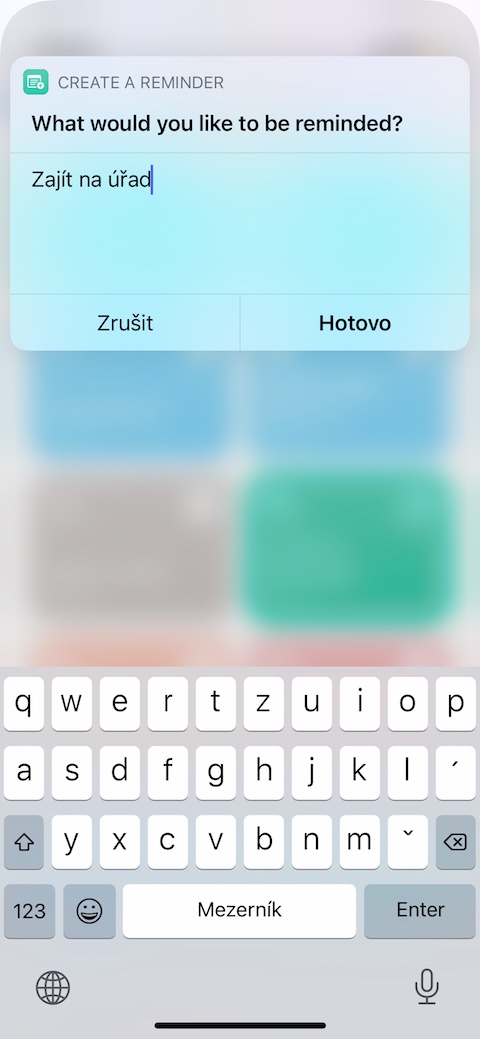
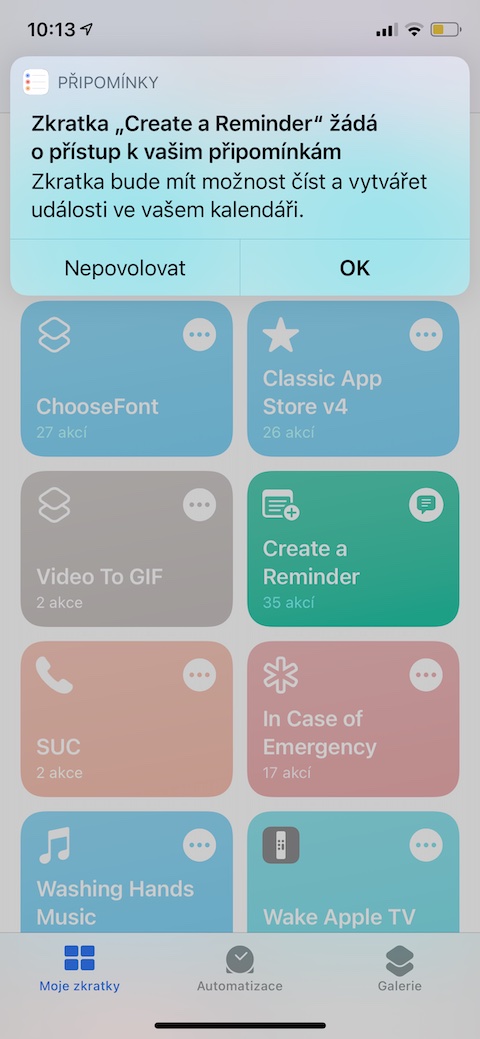

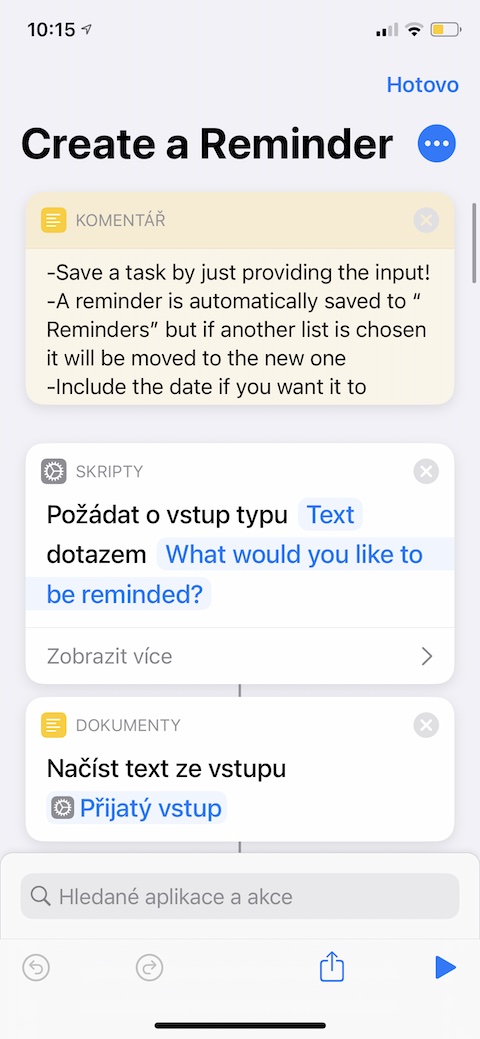
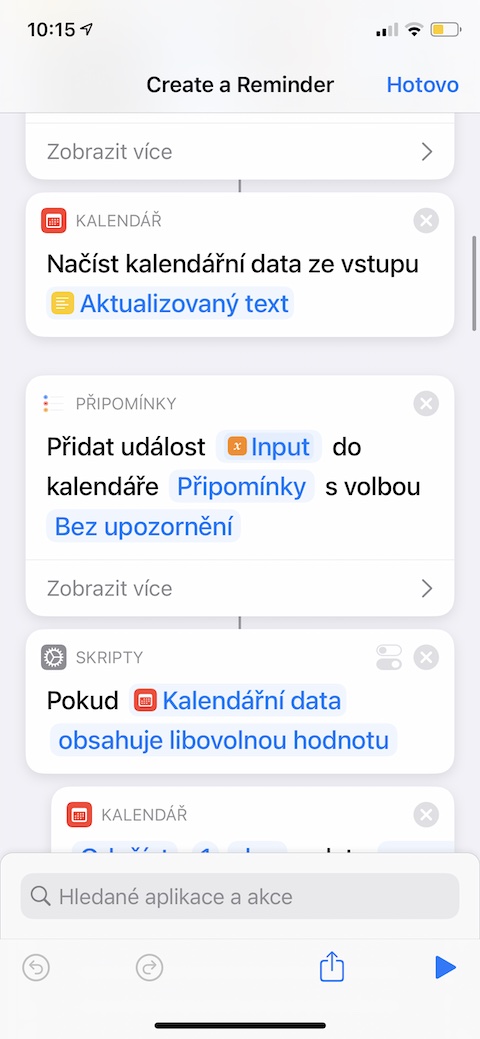
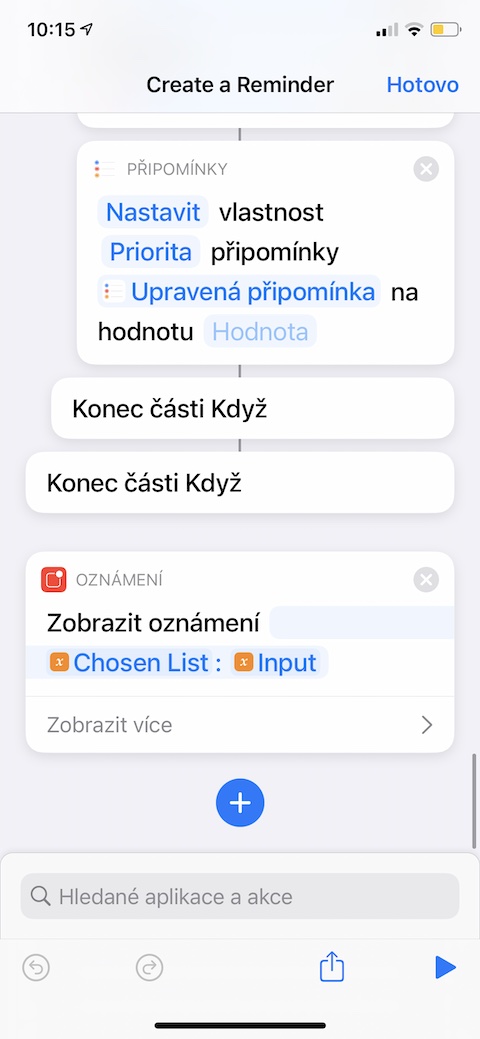

ಲಿಂಕ್ನಿಂದ ಶಾರ್ಟ್ಕಟ್ ಅನ್ನು ಲೋಡ್ ಮಾಡಲಾಗುವುದಿಲ್ಲ, ಅದನ್ನು ನಂಬಲರ್ಹವಲ್ಲ ಎಂದು ಮೌಲ್ಯಮಾಪನ ಮಾಡಲಾಗುತ್ತದೆ
ಹಲೋ, ನಾವು ಲೇಖನದ ಕೊನೆಯಲ್ಲಿ ಉಲ್ಲೇಖಿಸಿರುವಂತೆ, ಮೂರನೇ ವ್ಯಕ್ತಿಯ ಶಾರ್ಟ್ಕಟ್ಗಳನ್ನು ಸ್ಥಾಪಿಸಲು, ಸೆಟ್ಟಿಂಗ್ಗಳು -> ಶಾರ್ಟ್ಕಟ್ಗಳಲ್ಲಿ ವಿಶ್ವಾಸಾರ್ಹವಲ್ಲದ ಶಾರ್ಟ್ಕಟ್ಗಳನ್ನು ಬಳಸುವ ಆಯ್ಕೆಯನ್ನು ಸಕ್ರಿಯಗೊಳಿಸುವುದು ಅವಶ್ಯಕ.
IOS 15 ನಲ್ಲಿ ಇದು ಸಾಧ್ಯವಿಲ್ಲ. ಯಾವುದೇ ಶಿಫಾರಸುಗಳು?